Jak przesyłać obraz z telefonu z Androidem do telewizji
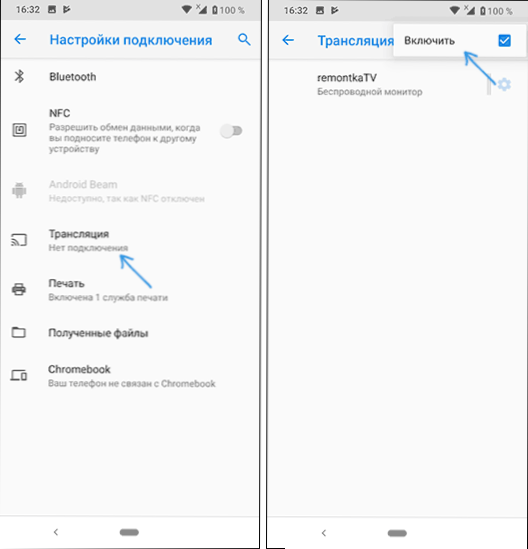
- 3284
- 878
- Klara Kopeć
Nie wszyscy właściciele nowoczesnych smartfonów Smart TV i Android lub tabletów wiedzą, że możliwe jest przeniesienie obrazu z telefonu do telewizji Wi-Fi za pomocą technologii miracast. Istnieją inne sposoby, na przykład użycie kabla MHL lub Chromecast (oddzielne urządzenie podłączone do portu HDMI telewizora i robienie obrazu przez Wi-Fi) lub użycie DLNA po podłączeniu do jednego sieciowego.
W tych instrukcjach - szczegółowo, jak korzystać z możliwości nadawania obrazu z dźwiękiem z telefonu Android 9, 8, 7 i wcześniejszych w telewizji, która obsługuje technologię Miracast (Screen Mirroring). Jednocześnie, pomimo faktu, że połączenie jest wykonywane za pośrednictwem Wi-Fi, obecność domu routera nie jest wymagana, w żadnym przypadku dla bezpośredniej transmisji, która jest omawiana w pierwszej części przywództwa. Może być również interesujące: jak korzystać z telefonu z Androidem i iOS jako pilota dla telewizora.
- Sprawdzanie i włączanie transmisji na Androida
- Jak umożliwić możliwość przekazywania ekranu przez Miracast w telewizji Samsung, LG, Sony i Philips
- Transmisja obrazu z telefonu z Androidem do telewizji Wi-Fi
- Jak przesyłać obraz z telefonu do telewizora - instrukcja wideo
- Dodatkowe możliwości przesyłania wideo z telefonu do telewizji
Sprawdzanie obsługi ekranu na Androida i włączenie transmisji
Aby nie tracić czasu, polecam najpierw upewnić się, że telefon lub tablet obsługuje obraz obrazów do wyświetlaczy bezprzewodowych: faktem jest, że żadne urządzenie z Androidem nie jest w stanie tego zrobić - wiele z nich związanych z niższą i częściowo do średniego segmentu cenowego, a nie wspieraj miracast.
- Na Androida 9 (w przypadku czystego systemu operacyjnego) przejdź do Ustawienia - Podłączone urządzenia - Ustawienia połączenia - Rozkreśnij i upewnij się, że menu zawiera możliwość przesyłania obrazu z telefonu, jak na zrzucie ekranu poniżej.
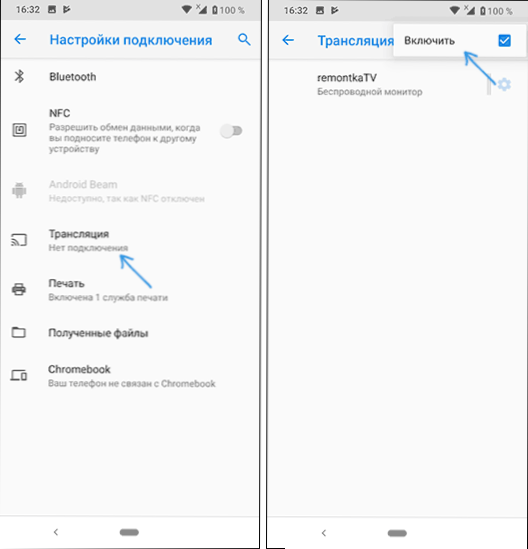
- Na smartfonach Samsung Galaxy otwórz powierzchnię powiadomień całkowicie i sprawdź, czy istnieje ikona inteligentnego widoku (weź pod uwagę, że ikony w polu powiadomienia mogą być zasilane, a pożądane mogą nie być na pierwszej stronie).
- W wcześniejszych wersjach systemu operacyjnego przejdź do ustawień - ekranu i sprawdź, czy istnieje element „nadawany” (w Android 6 i 7) lub „Wyświetlacz bezprzewodowy” (Android 5 i niektóre urządzenia z markowymi skorupami). Jeśli element jest obecny, możesz natychmiast przełączyć go na stan „integracyjny” za pomocą menu (wywoływanego w trzech punktach) na czystym Androidzie lub przełączniku OPL w niektórych membranach.
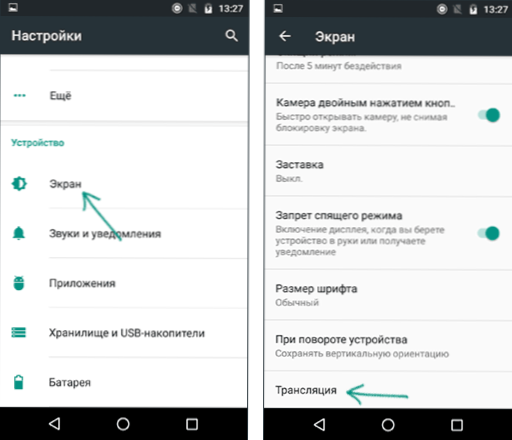
- Innym miejscem, w którym można wykryć obecność lub brak funkcji obrazu obrazu („Przekazywanie ekranu” lub „transmisja”), jest obszar szybkich ustawień w powiadomieniach z Androidem (jednak może być jednak tak Funkcja jest obsługiwana i nie ma przycisków do włączania transmisji lub nie ma ukrytego i można ją włączyć w ustawieniach, co pokazano na poniższym filmie).
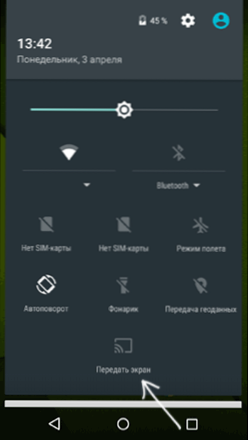
Jeśli tam nie są parametry wyświetlacza bezprzewodowego, lustrzanie ekranu, inteligentny widok, transmisje, miracast lub widi, spróbuj wyszukiwać ustawienia i korzystać z pola wyszukiwania. Jeśli nie znaleziono nic podobnego - z wysokim prawdopodobieństwem, urządzenie nie obsługuje bezprzewodowej transmisji obrazu do telewizora lub innego kompatybilnego ekranu.
Jak włączyć wsparcie dla obrazu Miracast (Widi) na Samsung, LG, Sony i Philips TV
Zwykle, aby móc przesyłać obraz z telefonu w telewizji, wystarczy, aby telewizor został włączony i ma adapter Wi-Fi, ale czasami funkcja wyświetlania bezprzewodowego jest wyłączona w telewizji i najpierw może być konieczne włączenie w ustawieniach. Poniżej znajdują się przykłady takich ustawień, w telewizji punkty mogą się nieznacznie zmieniać, ale logika jest zwykle taka sama i można znaleźć pożądane parametry.
- Samsung - Na pilocie telewizji kliknij przycisk źródła źródła i wybierz lustrzanie ekranu. Również w parametrach sieci niektórych telewizorów Samsung mogą być obecne dodatkowe punkty ustawień dla lustrzanego wyświetlania ekranu.
- LG - Przejdź do ustawień (przycisk Ustawienia na pilocie) - Sieć - Miracast (Intel Widi) i włącz tę funkcję.
- Sony Bravia - kliknij przycisk źródła źródła sygnału (zwykle w lewym górnym rogu) i wybierz „Duplikacja ekranu”. Ponadto, jeśli w ustawieniach sieci telewizyjnej (przejdź do domu, otwórz parametry-sieci), włącz wbudowany Wi-Fi i osobny punkt bezpośredniego Wi-Fi, transmisja można uruchomić bez wyboru źródła sygnału (TV automatycznie przełączy się na transmisję bezprzewodową), ale w tym przypadku telewizor powinien być już włączony.
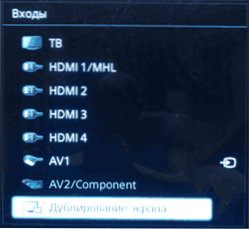
- Philips - Opcja jest zawarta w ustawieniach - Parametry sieci - Wi -fi Miracast.
Teoretycznie punkty mogą zmienić się z modelu na model, ale prawie wszystkie dzisiejsze telewizory z modułem Wi-Fi obsługują obraz obrazu Wi-Fi i, jestem pewien, można znaleźć pożądany element menu.
Transmisja obrazu do Android TV (Miracast)
Zanim zaczniesz, należy włączyć Wi-Fi na telefonie lub tablecie z Android.
Aby przekazać obraz z telefonu do telewizora, mogą być wymagane nieco inne działania w zależności od wersji Androida i marki smartfona, ale zwykle dostępne są następujące opcje:
- W dziedzinie powiadomień znajdź ikonę „transmisji” i po wyszukaniu dostępnych telewizorów kliknij niezbędne i poczekaj na rozpoczęcie transmisji.
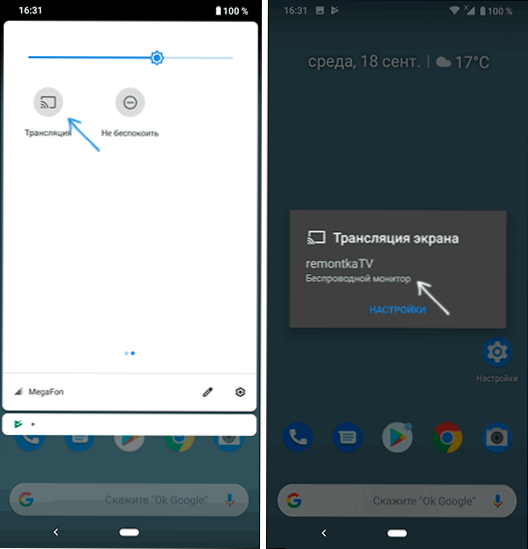
- Jeśli masz telefon Samsung Galaxy, znajdź ikonę inteligentnego widoku w powiadomieniach, kliknij go, poczekaj na telewizor, kliknij na niego i poczekaj na transmisję do transmisji.
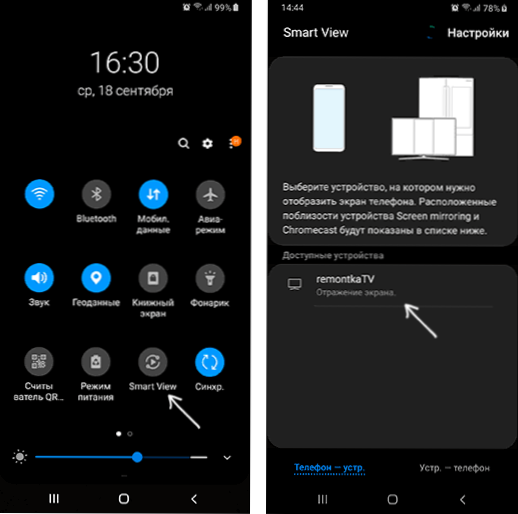
- Przejdź do ustawień - Ekran - transmisja (lub Wireless Miracast), Twój telewizor zostanie wyświetlony na liście (w tej chwili należy go włączyć). Kliknij na to i poczekaj, aż połączenie zostanie zakończone. Niektóre telewizory będą musiały być „dozwolone” na połączenie (na ekranie telewizji pojawi się żądanie).
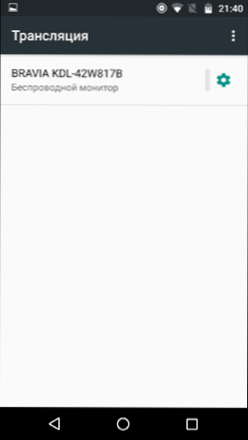
- Otwórz listę szybkich działań w powiadomieniach z Androidem, wybierz przycisk „Broadcast” (może nie być), po znalezieniu telewizora, kliknij go.
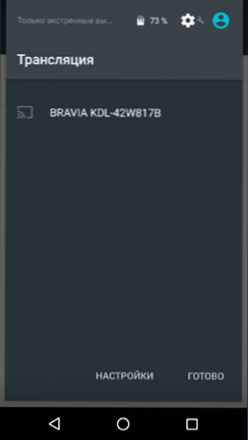
To wszystko - jeśli wszystko poszło pomyślnie, to po krótkim czasie zobaczysz ekran smartfona lub tabletu w telewizji (na zdjęciu poniżej na urządzeniu aplikacja „kamera” jest otwarta, a obraz jest zduplikowany w telewizji).
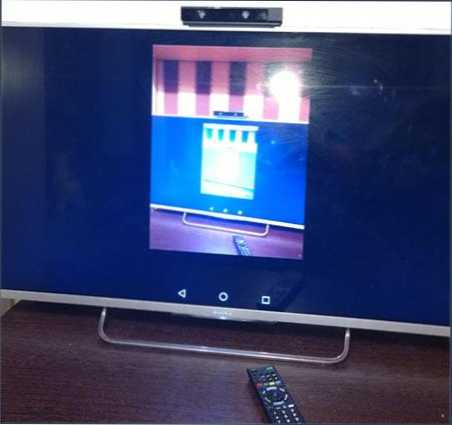
Być może dodatkowe informacje będą również dla Ciebie przydatne:
- Połączenie nie zawsze odbywa się po raz pierwszy (czasami próbując się połączyć przez długi czas i nic nie wychodzi), ale jeśli wszystko, co jest wymagane i obsługiwane, zwykle zarządza pozytywny wynik.
- Prędkość obrazu i dźwięku nie może być najlepsza, gra, więc w większości gier nie zadziała.
- Jeśli uruchomiłeś jakiś film w telefonie i jest on przesyłany do telewizora jako czarny ekran (co może być u niektórych odtwarzaczy i w treściach chronionych), lepiej jest użyć metod transmisji opisanych w sekcji z dodatkowymi Metody transmisji obrazów.
- Jeśli zwykle używasz orientacji portretowej (pionowej) ekranu, a następnie włącz automatyczny obrót i odwracając urządzenie, sprawisz, że obraz cały ekran telewizora.
Jak przesyłać obraz z telefonu z Androidem w telewizji - instrukcja wideo
Dodatkowe możliwości transmisji obrazu, wideo i zdjęcie od Androida do TV
Jeśli zadaniem jest przesyłanie filmów i zdjęć do telewizora, a nie tylko przesyłanie ekranu ze wszystkimi jego ograniczeniami, zalecam użycie innych metod, ale rozważ, że w przeciwieństwie do poprzedniej metody wymaga podłączenia telewizora, jak i smartfona były podłączone do jednej sieci (według kabli lub wi -fi - nie odgrywa roli):
- Dodatek do transmisji w telewizji Xcast TV, dostępny za darmo na rynku gry i wspieranie DLNA (możesz nadawać filmy i zdjęcia z telefonu), Chromecast, a nawet Airplay - https: // odtwarzaj odtwarzanie.Google.Com/sklep/aplikacje/szczegóły?Id = obsada.Wideo.ScreenMirroring.Casttotv
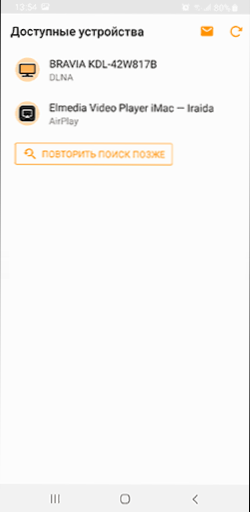
- Aplikacja Caste Web Video, która pozwala przesyłać obraz nie tylko z telefonu, ale także z sieciowych filmów, jest dostępna tutaj: https: // odtwarzaj.Google.Com/sklep/aplikacje/szczegóły?Id = castWebBrowsERTOTV.Castwebvideo.WebVideocaster
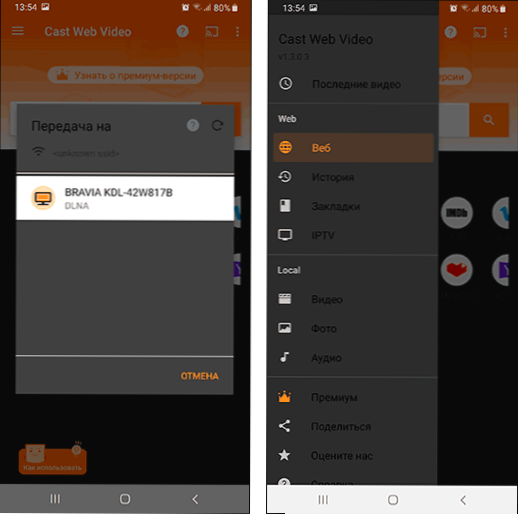
- Nie zapominaj, że jeśli telewizor zostanie uwzględniony, a przez telefon tracisz wideo na YouTube, możesz kliknąć ikonę nadawania w aplikacji przez telefon, aby rozpocząć odtwarzanie tego samego filmu w telewizji z możliwością kontroli na Androidzie.
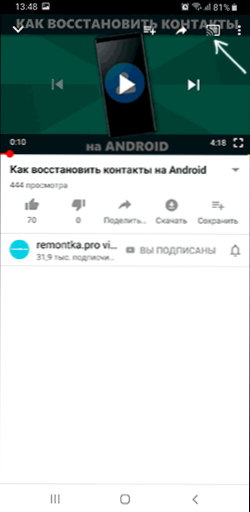
Mam nadzieję, że jedną z proponowanych decyzji była praca nad twoim scenariuszem dzielącym telefon i telewizję.
- « Jak określić piosenkę po dźwięku
- Komputer nie widzi telefonu za pośrednictwem USB - dlaczego i jak go naprawić »

